ブルーライトが目に悪いと噂になり始めて数年。今では当たり前のようにメガネやフィルムなどが出てきていますね。私は胡散臭いと思っているものの眼鏡をしていました。
そのJINS眼鏡効果があったなのかなかったのか不明でしたがある時眼鏡が壊れてしまったので新しい眼鏡にするまで数日の間古い眼鏡に・・・2時間パソコンに向き合ったら目に鈍痛というか眼鏡をかけてるのが急激にだるくなってきました。今考えると単に慣れない眼鏡だったこともあるんですけどね。
何とかしなきゃと思って方法を考えたらブルーライトカットって単純に青い光だからパソコン設定出来るということ。
システムに依存しているのでWindowsであればインテルグラフィックスでもNVIDIAのグラフィックボードであろうが出来るので是非やってみてください。
目次
そもそもブルーライトって?
ブルーライトってなんだかよくわからないかと思いますが目によくないといわれている波長380nmから495nmの青色の光です。
普段浴びてる光も直視すると痛い経験はあると思います。青色は光化学反応を引き起こすことから網膜損傷につながりかねないといわれています。
眼が長時間浴び続けると体によくないそうです。日ごろ生活していると当たり前すぎて気が付かないです。しかし、残念なことに青色LEDがこれに該当していて最近のパソコンやスマホはほとんどLEDであるため少なからず影響が出ているのかもしれません。
デスクトップカスタマイズで簡単
Windowsボタンか左下のウインドウズマークをクリックして、コントロールパネルへ、
デスクトップのカスタマイズ→ディスプレイ→色調整
すると画面の色調整という画面が表示されるます。
色々設定できるのですが今回はカラーバランス調整だけやりましょう。
次へを何度か押し続けるとカラーバランス調整というものが出てきます。

私の場合はこんな感じです。青色を弱くしすぎると黄色っぽくなってしまうのでバランスも考えてちょっとだけ赤、緑も下げました。
どちらにしても画面が黄色っぽくなります。これはブルーライトカット特有のことで数日かけて慣れます。
こんなに簡単で本当に大丈夫なのか?という疑問
私自身この方法を試してみて効果あるのだろうか疑問になったので色々調べてみると同じ方法をやっている方もいました。でも、信頼できなかったので一回はやめました。なによりも画面が黄色っぽいのに耐えられなかったからです。効果が分からない上に黄色なのがなんともいえないこの感じはどうしようもありませんでした。そもそもフィルムだったら黄色っぽくないですよね。
あることをきっかけにある程度の確信を持てるようになりました。
当時ちょうどZenfoneを買ったタイミングと被っていて、標準アプリにブルーライトフィルターなるものがあったんですよ。それにすると画面が黄色っぽくなったんですよ。正規品がこれなら当たり前なのかなと理解しました。
黄色っぽくなる理由
そもそも黄色っぽくなる理由は赤い光と緑の光を同じ強さで当てると黄色の光になるんです。
光は赤、緑、青を全て混ぜると白色になります。そこから青色を少なくしているのだから当然ながら黄色っぽくなるという原理でした。
まとめ
眼が疲れていることを体感するのは中々難しいですが、長時間パソコンに向き合うという方は簡単にできるのでおすすめですよ。特に暗い環境やパソコンの光が照明より明るいと効果を感じ取りやすいかもしれません。








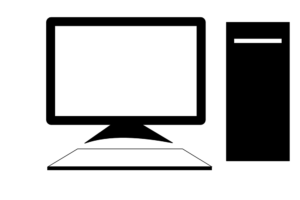

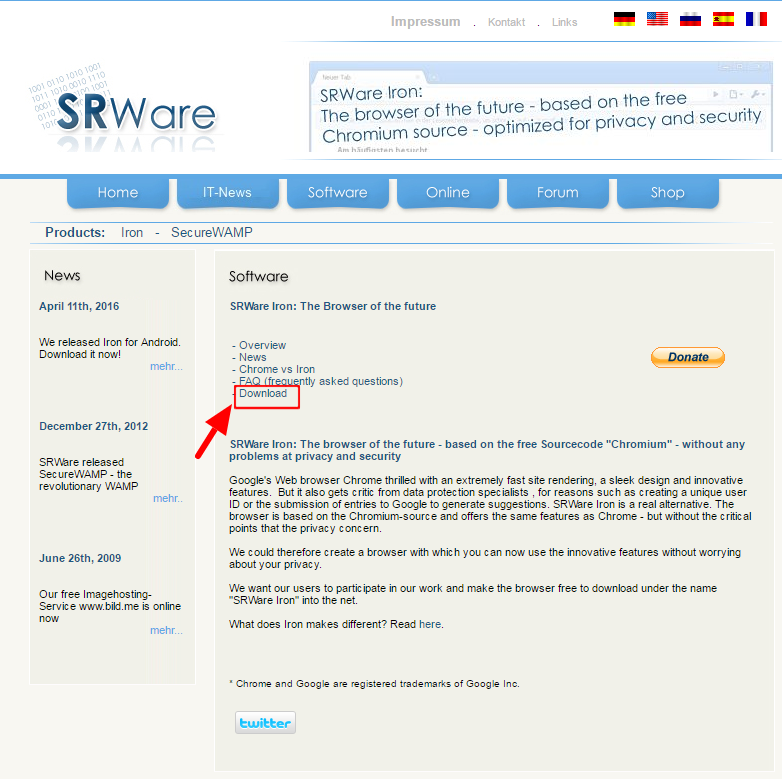










コメントを残す